Excel 2010에서 전체 스프레드 시트가 인쇄되지 않는 이유는 무엇입니까?
Microsoft Excel 2010에서 문서에 다양한 형식을 적용 할 수 있습니다.이 서식은 셀에 포함 된 데이터, 데이터가 해당 셀에 표시되는 방식 또는 스프레드 시트가 종이에 인쇄되는 방식에 영향을 줄 수 있습니다.
이러한 많은 형식 선택은 보이지 않으며 다른 사람이 편집하거나 만든 파일을 작업 할 때는 설정을 취소하기가 어려울 수 있습니다. 발생할 수있는 한 가지 일반적인 문제는 스프레드 시트를 인쇄하려고하지만 시트의 일부만 인쇄하는 경우입니다. 마지막 편집기가 인쇄 영역을 설정하여 Excel에서 인쇄하려는 데이터를 변경하기 때문에 발생합니다. 다행스럽게도 아래의 간단한 자습서에 따라 설정된 인쇄 영역을 취소 할 수 있습니다.
Excel 2010에서 인쇄 영역을 지우는 방법
이 문서의 단계에서는 현재 스프레드 시트를 인쇄하려고하지만 해당 스프레드 시트의 일부 셀만 인쇄되고 있다고 가정합니다. 이 단계를 완료하면 전체 스프레드 시트를 인쇄 할 수 있습니다.
1 단계 : Excel 2010에서 스프레드 시트를 엽니 다.
2 단계 : 창 상단에서 페이지 레이아웃 탭을 클릭하십시오.

3 단계 : 탐색 리본의 페이지 설정 섹션에서 인쇄 영역 버튼을 클릭 한 다음 인쇄 영역 지우기 버튼을 클릭합니다.
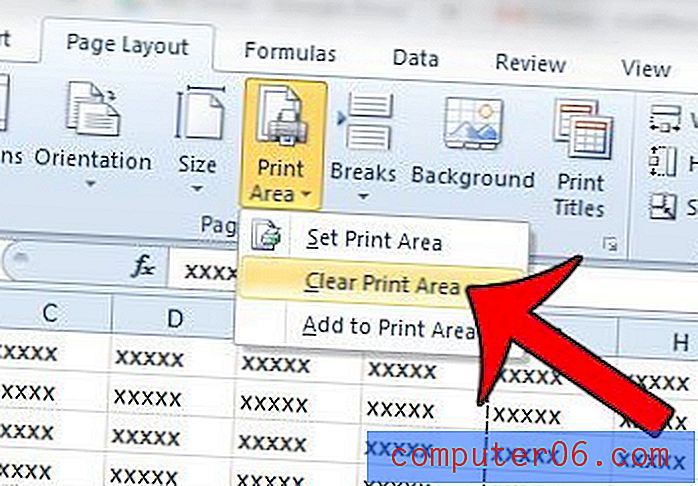
이제 인쇄 메뉴로 이동하여 전체 스프레드 시트를 인쇄 할 수 있습니다.
추가 페이지에 인쇄되는 추가 열이 하나 또는 두 개 있습니까? 용지가 낭비됩니까? 모든 열이 한 페이지에 인쇄되도록 Excel 스프레드 시트의 인쇄 레이아웃을 변경하는 방법에 대해 알아 봅니다.



